تقوم أداة القياس بأكثر من شكل نموذجي، ولكنك تجدها بين الأشكال في استنزيل أشكال أدوات الرسم.
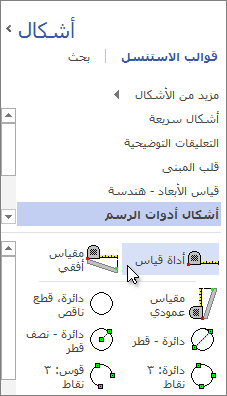
إذا لم تشاهد استنزيل أشكال أدوات الرسم، ف أضفه إلى نافذة الأشكال. انقر فوق مزيد من > الإضافية في Visio > أدوات الرسم .
-
من أشكال أدوات الرسم، اسحب شكل أداة القياس إلى صفحة الرسم.
-
لصق نقطة نهاية واحدة من شكل أداة القياس بنقطة واحدة تريد قياسها — تتحول نقطة النهاية إلى اللون الأخضر للإشارة إلى أنها ملتصقة. ثم اسحب الطرف الآخر إلى النقطة الأخرى. توضح أداة القياس بالضبط مدى تباعد نقاط النهاية الخاصة بها.
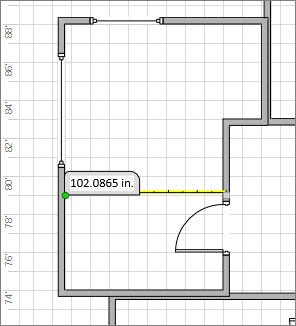
تلميح: نظرا لأن أداة القياس هي شكل، فهي تعرض بالمقياس نفسه الذي تعرضه طريقة العرض— وهذا يعني أنه عند التصغير لرؤية المزيد من الرسم، قد يكون أصغر من اللازم للقراءة. علاوة على ذلك، عند التكبير/التصغير، يكون لديك المزيد من الدقة في وضع نقاط نهاية أداة القياس.
إذا كنت تريد محاذاة قياساتك بشكل صارم على محاور الرسم العمودية أو الأفقية (X أو Y)، فقد تحتاج إلى استخدام أداة القياس الأفقي أو أداة القياس العمودي. اتبع هذا الإجراء نفسه لاستخدامها. فهي تأخذ قياسات ثابتة على اتجاه الشبكة، حتى لو لم تكن نقاط نهاية الأداة متوافقة تماما مع الشبكة.










